 [삼]
사진에 자신의 레이어가있는 큰 로고가 줄어들 필요가 있습니까? Adobe Photoshop의 다양한 옵션을 사용하여 레이어의 크기를 조정하십시오. 우리는 그 일을하는 방법을 보여 드리겠습니다.
[삼]
당신은 할 수 있습니다
페인트 3D를 사용하여 전체 이미지의 크기를 조정하십시오
또는 다른 공통 사진 편집 응용 프로그램이지만 Photoshop과 같은 강력한 도구는 사진의 다른 요소를보다 미세하게 제어 할 수 있습니다. Photoshop은 실제로 크기를 조정할 수있는 여러 옵션을 제공합니다
레이어
...에 마우스를 사용하여 레이어를 자유롭게 크기를 조정할 수있을뿐만 아니라 고정 된 크기로 레이어의 크기를 조정할 수 있습니다. 우리는이 두 가지 방법을 모두 설명 할 것입니다.
[삼]
관련된:
Windows 10 페인트 3D를 사용하여 이미지의 크기를 조정하는 방법
[삼]
사진에 자신의 레이어가있는 큰 로고가 줄어들 필요가 있습니까? Adobe Photoshop의 다양한 옵션을 사용하여 레이어의 크기를 조정하십시오. 우리는 그 일을하는 방법을 보여 드리겠습니다.
[삼]
당신은 할 수 있습니다
페인트 3D를 사용하여 전체 이미지의 크기를 조정하십시오
또는 다른 공통 사진 편집 응용 프로그램이지만 Photoshop과 같은 강력한 도구는 사진의 다른 요소를보다 미세하게 제어 할 수 있습니다. Photoshop은 실제로 크기를 조정할 수있는 여러 옵션을 제공합니다
레이어
...에 마우스를 사용하여 레이어를 자유롭게 크기를 조정할 수있을뿐만 아니라 고정 된 크기로 레이어의 크기를 조정할 수 있습니다. 우리는이 두 가지 방법을 모두 설명 할 것입니다.
[삼]
관련된:
Windows 10 페인트 3D를 사용하여 이미지의 크기를 조정하는 방법
Freeform 도구를 사용하여 레이어의 크기를 조정하십시오
[삼] 마우스 또는 트랙 패드를 사용하여 레이어를 자유롭게 크기를 조정하려면 Photoshop의 FreeForm 옵션을 사용하십시오. [삼] Photoshop 인터페이스에서 오른쪽의 "레이어"패널에서 크기를 조정할 레이어를 선택하십시오.팁: "레이어"패널이 표시되지 않으면 , 윈도우 & gt; Photoshop의 메뉴 바의 레이어.[삼]
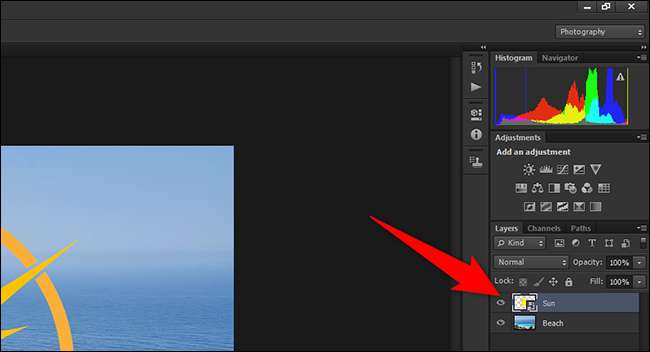 [삼]
크기를 조정할 레이어를 선택한 후 & gt를 클릭하십시오. Photoshop의 메뉴 바에서 무료 변환.
[삼]
[삼]
크기를 조정할 레이어를 선택한 후 & gt를 클릭하십시오. Photoshop의 메뉴 바에서 무료 변환.
[삼]
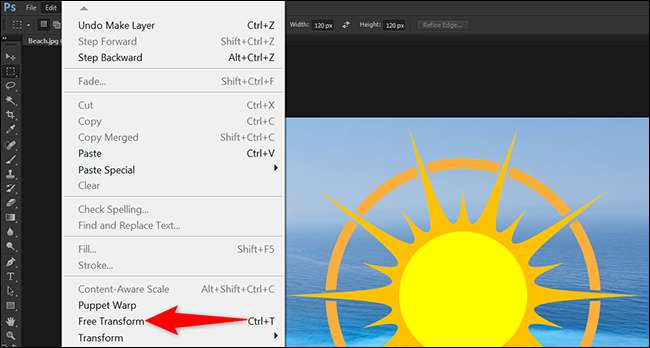 [삼]
이제 레이어 주위를 핸들이 보입니다. 이 핸들 중 하나를 클릭 한 다음 마우스 또는 트랙 패드로 드래그하여 레이어의 크기를 조정하십시오. 그러나이 핸들을 사용하여 언제든지 재생하십시오.
[삼]
[삼]
이제 레이어 주위를 핸들이 보입니다. 이 핸들 중 하나를 클릭 한 다음 마우스 또는 트랙 패드로 드래그하여 레이어의 크기를 조정하십시오. 그러나이 핸들을 사용하여 언제든지 재생하십시오.
[삼]
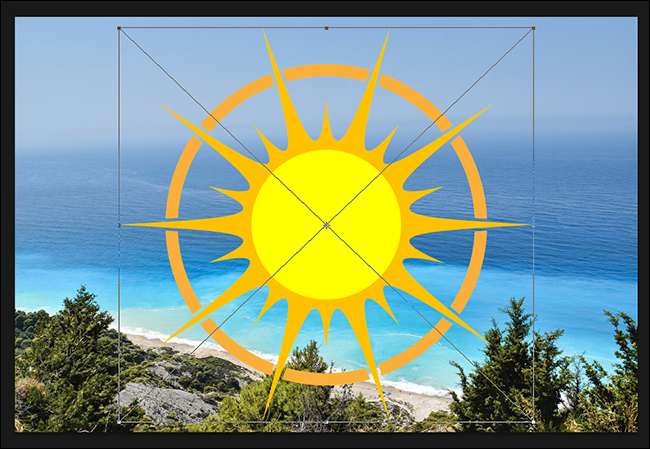 [삼]
레이어가 선택한 크기 인 경우 Photoshop 인터페이스 상단의 체크 표시 아이콘을 클릭하십시오. 이렇게하면 변경 사항이 적용됩니다.
[삼]
[삼]
레이어가 선택한 크기 인 경우 Photoshop 인터페이스 상단의 체크 표시 아이콘을 클릭하십시오. 이렇게하면 변경 사항이 적용됩니다.
[삼]
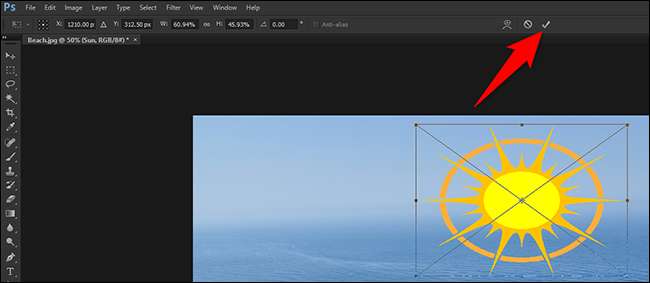 [삼]
이제 파일 & gt를 클릭하여 사진을 저장하십시오. Photoshop의 메뉴 바에서와 같이 저장하십시오.
[삼]
[삼]
이제 파일 & gt를 클릭하여 사진을 저장하십시오. Photoshop의 메뉴 바에서와 같이 저장하십시오.
[삼]
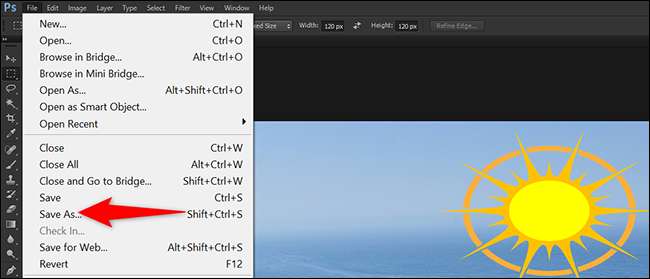 [삼]
그것이 Photoshop에서 이미지 레이어의 크기를 조정하는 방법입니다. 굉장히 유용하다!
[삼]
Photoshop을 사용할 수 있습니다
전체 이미지의 크기를 조정하십시오
, 도.
[삼]
관련된:
Photoshop에서 이미지의 크기를 조정하는 방법
[삼]
그것이 Photoshop에서 이미지 레이어의 크기를 조정하는 방법입니다. 굉장히 유용하다!
[삼]
Photoshop을 사용할 수 있습니다
전체 이미지의 크기를 조정하십시오
, 도.
[삼]
관련된:
Photoshop에서 이미지의 크기를 조정하는 방법
고정 크기를 사용하여 레이어 크기를 조정하십시오
[삼] 특정 크기로 레이어 크기를 조정하려면 Photoshop의 이동 도구를 사용하십시오. 이 도구를 사용하면 레이어의 너비와 높이를 수동으로 입력 할 수 있습니다. [삼] 이 방법을 사용하려면 Photoshop 인터페이스의 "레이어"패널에서 크기를 조정할 레이어를 클릭하십시오. [삼] [삼]
도구 목록에서 Photoshop 인터페이스의 왼쪽에서 "이동"도구를 선택하십시오. 목록의 첫 번째 도구 여야합니다. 또는 도구를 활성화하려면 키보드에서 V를 누릅니다.
[삼]
[삼]
도구 목록에서 Photoshop 인터페이스의 왼쪽에서 "이동"도구를 선택하십시오. 목록의 첫 번째 도구 여야합니다. 또는 도구를 활성화하려면 키보드에서 V를 누릅니다.
[삼]
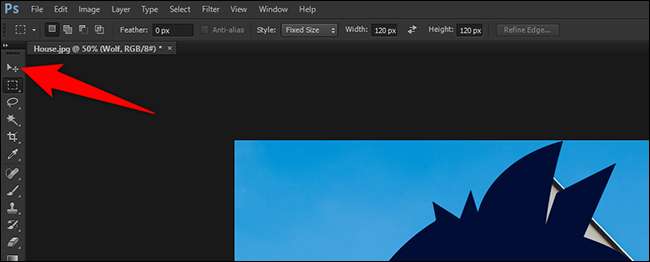 [삼]
Photoshop 인터페이스의 상단에서 "변환 컨트롤 표시"옵션을 활성화하십시오.
[삼]
[삼]
Photoshop 인터페이스의 상단에서 "변환 컨트롤 표시"옵션을 활성화하십시오.
[삼]
 [삼]
이제 사진 주변을 볼 수 있습니다. 이 핸들 중 하나를 클릭하지만 드래그하지 마십시오.
[삼]
[삼]
이제 사진 주변을 볼 수 있습니다. 이 핸들 중 하나를 클릭하지만 드래그하지 마십시오.
[삼]
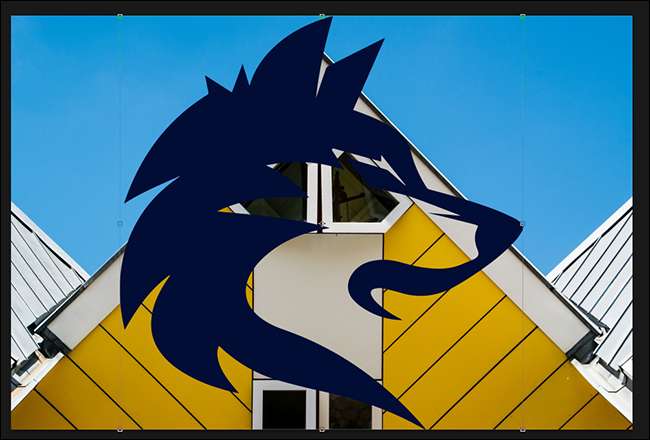 [삼]
Photoshop 인터페이스의 상단에서 다양한 텍스트 상자가 있습니다. 여기서 "W"상자를 클릭하고 레이어의 새로운 너비가 "PX"(따옴표 제외)를 입력하십시오. 그런 다음 "H"상자를 클릭하고 레이어의 새 높이와 "PX"(따옴표 제외)를 입력하십시오.
[삼]
"PX"를 입력하는 이유는 픽셀의 크기를 입력하도록 표시하는 것입니다.
[삼]
[삼]
Photoshop 인터페이스의 상단에서 다양한 텍스트 상자가 있습니다. 여기서 "W"상자를 클릭하고 레이어의 새로운 너비가 "PX"(따옴표 제외)를 입력하십시오. 그런 다음 "H"상자를 클릭하고 레이어의 새 높이와 "PX"(따옴표 제외)를 입력하십시오.
[삼]
"PX"를 입력하는 이유는 픽셀의 크기를 입력하도록 표시하는 것입니다.
[삼]
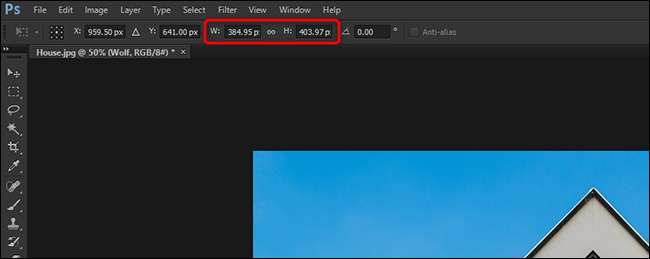 [삼]
Layer의 크기는 Photoshop에서 실시간으로 변경됩니다. 원하는 경우 레이어를 찾으려면 사진을 재배치하십시오. 그런 다음 Photoshop 인터페이스 상단에서 체크 표시 아이콘을 클릭하십시오.
[삼]
[삼]
Layer의 크기는 Photoshop에서 실시간으로 변경됩니다. 원하는 경우 레이어를 찾으려면 사진을 재배치하십시오. 그런 다음 Photoshop 인터페이스 상단에서 체크 표시 아이콘을 클릭하십시오.
[삼]
 [삼]
파일을 선택하여 사진을 저장하십시오. Photoshop의 메뉴 모음에서 다른 것과 같이 저장하십시오.
[삼]
[삼]
파일을 선택하여 사진을 저장하십시오. Photoshop의 메뉴 모음에서 다른 것과 같이 저장하십시오.
[삼]
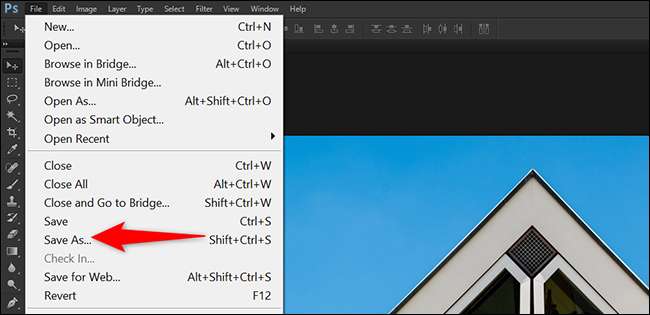 [삼]
그리고 Adobe Photoshop에서 레이어 크기를 조정하는 것이 전부입니다. 이러한 방법을 사용하여 사진 계층을 재구성하고 크기를 조정하십시오.
[삼]
사진에 여러 개의 레이어가 있고 결합하려는 경우,
그 레이어를 병합하십시오
Photoshop에서.
[삼]
관련된:
Photoshop에서 레이어를 병합하는 방법
[삼]
그리고 Adobe Photoshop에서 레이어 크기를 조정하는 것이 전부입니다. 이러한 방법을 사용하여 사진 계층을 재구성하고 크기를 조정하십시오.
[삼]
사진에 여러 개의 레이어가 있고 결합하려는 경우,
그 레이어를 병합하십시오
Photoshop에서.
[삼]
관련된:
Photoshop에서 레이어를 병합하는 방법







